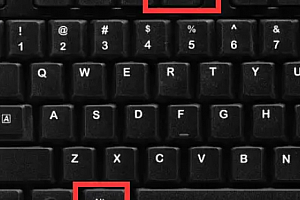vlookup函数多条件查找教程
在Excel的查找函数使用时,很多朋友由于出现了多个条件限制,不知道应该怎么同时查找,因此想知道vlookup函数多条件查找怎么操作,其实我们只需要同时输入多个条件或利用辅助列就可以了。
vlookup函数多条件查找
方法一:
1、借助“if命令”可以同时筛选多个条件。
2、在这里,我们需要同时满足“姓名”和“工号”两个条件。
3、这时候,我们使用vlookup函数,先选定“E5&F5”作为条件。
4、接着使用if命令,让后面的调节需要满足姓名和工号两个条件。
5、使用函数后,只要回车确定,就可以查找到正确的数值了。

方法二:
1、添加辅助列可以快速实现多条件查找。
2、新建一列,提前将两个条件的内容合并到其中。
3、这样在使用vlookup函数选定区域的时候,直接选择辅助列即可。

你可能还想看:老是出错#n/a | 使用方法及实例
学会的朋友现在就可以去试试看了,小编建议大家使用第二种方法,更加简单一些。
本站提供的一切软件、教程和内容信息仅限用于学习和研究目的;不得将上述内容用于商业或者非法用途,否则,一切后果请用户自负。本站信息来自网络收集整理,版权争议与本站无关。您必须在下载后的24个小时之内,从您的电脑或手机中彻底删除上述内容。如果您喜欢该程序和内容,请支持正版,购买注册,得到更好的正版服务。我们非常重视版权问题,如有侵权请邮件与我们联系处理。敬请谅解!
25模板吧 » vlookup函数多条件查找教程
25模板吧 » vlookup函数多条件查找教程